Как в 3д максе сделать волнистую поверхность
Слово модератора:
Этот урок первый из серии уроков с примерами по модификаторам для закрепления и изучения матчасти.
Также эти уроки будут использоваться и как ссылочный материал при написании более продвинутых.
Сегодня мы рассмотрим первый и наиболее простой модификатор.
Поехали.
Итак Bend - модификатор стоящий в списке на одном из первых мест. Этот модификатор который позволяет изгибать\искривлять объекты.
Изгиб возможен вплоть до 360 градусов по произвольной оси. Применяя модификатор к объекту вы можете контролировать, как угол так и направление изгиба по любой из осей.
Применение модификатора не ограничивается целым объектом, его можно использовать и на определенной части объекта(выделенных точках\ребрах\гранях).
Перейдем к самому модификатору и рассмотрим параметры влияющие на его работу.
Angle – задает угол изгиба относительно вертикальной плоскости(по умолчанию плоскости Z).
Direction – задает направление изгиба относительно горизонтальной плоскости.
Bend Axis – ось по которой действует изгиб.
Limit Effect—ограничение эффекта изгиба.
Upper Limit- задает верхнюю границу (в системных единицах) от центра изгиба выше которого изгиб больше не действует на поверхность.
Lower Limit- задает нижнюю границу (в системных единицах) от центра изгиба ниже которого изгиб больше не действует на поверхность.
Создадим стандартный примитив типа Box. Если оставить параметры объекта, количество сегментов по умолчанию и применить модификатор мы не увидим никакого результата. Отсюда возникает одна из особенностей работы модификатора(действует почти для всех модификаторов)- Для получения результата работы модификатора необходимо увеличивать число сегментов по тому направлению, которое хотим изогнуть.
Для визуализации сказанного 2 рисунка с различающимся, в большую сторону, количеством сегментов.
Количество сегментов мало и мы не получаем плавную поверхность после применения модификатора, но.
. ситуация меняется с увеличением сегментов, поверхность получается более плавной.
Ну и произвольные значения.
Помимо сказанного выше, модификатор позволяет работать с 2-мя уровнями подобъектами:
Gizmo -габаритный контейнер(гизмо). "Очерчивает" зону действия модификатора. Иными словами, показывает область влияния модификатора. На габаритный контейнер распространяются все стандартные модификации: перемещение, поворот и масштабирование. Совершая ту или иную деформацию меняется конечный результат и поведение модификатора.
Вращение и масштабирование гизмо выполняется относительно центра. Перемещениe гизмо помимо перемещения самого габаритного контейнера переносит и центр на новое место.
Center - центр относительно которого действует модификатор. В отличие от Gizmo к данному подобъекту можно применить только перемещение, остальные модификации такие как поворот и масштабирование не действуют. При перемещении мы лишь перемещаем центр действия модификатора, гизмо же остается на месте.
На следующей анимации видно как при перемещении Gizmo изменяется конечный результат модификатора.
Я перемещал gizmo по 2 плоскостям x и y.
Вот и все настройки несложного для понимания модификатора. Принципы действия которого очевидны.
А теперь рассмотрим несколько примеров на применение модификатора и для закрепления полученных знаний.
Вот к примеру в спортивной комнате найдется несколько предметов которые можно будет получить с использованием модификатора Bend.
Или при моделировании ванной комнаты можно сделать несколько изогнутых вешалок для полотенец. В кухне согнуть трубу вытяжки. Другими словами модификатор Bend очень пригодиться в хозяйстве.
Так же из одной плоскости переведенной в редактируемую сетку(Editable Poly) можно сконструировать внедорожную шину.
А вот пример того как из плоскости получить примитив типа Torus.
Пример не имеет под собой практического применения, а лишь показывает способности модификатора.
А вот как из все той же плоскости получить полноценную трассу для гонок или обычную дорогу.
Остаётся только добавить текстуры, освещение и получим прекрасный результат.
Скажем так, вашим глазам представляется продвинутая работа с модификатором Bend.
Многие могут возразить, что есть и иные способы. Проще и быстрее.
Я соглашусь с этими доводами, но не стоит забывать, что тут исследуется определенный модификатор и принципы работы с ним.
Комикс повествующий о возможностях при работе с сеткой(применение модификатора не ко всей сетке, а к выборочной части)

А это аналог того, как применять только Bend к созданию объектов(та же связка поворотов на гоночной трассе\дороге)


З.Ы.
На самом деле такие объекты, как дорога или любую поверхность основанную на выдавливании сечения по профилю , проще моделировать используя модификатор Sweep.
Но это совсем другая история.

Сегодня мы поговорим об очень популярном среди визуализаторов модификаторе, который называется Noise. Как следует из его названия, Noise (шум) позволяет создавать рябь, деформации на поверхности объекта. С помощью него можно сымитировать волны на воде, проработать рельеф местности. При моделировании в 3d max интерьера он пригодится, чтобы создать помятости на простынях или подушках, что прибавит картинке реалистичности.

Этот модификатор 3ds max очень простой в использовании и единственным его минусом является, наверно, только его рандомное воздействие на плоскость. То есть, с помощью него нельзя точно задать, как именно будут располагаться неровности, горы и впадины, на поверхности. Итак, давайте разберем, какими именно возможностями располагает этот мод.
Модификатор Noise: основные настройки
Запускаем 3д макс и создаем Plane (Create – Geometry — Standard Primitives – Plane). Тут важно сделать на плоскости плотную сетку, потому добавим сегментов.

Затем находим Noise в выпадающем списке модификаторов во вкладке Modify и накидываем его на 3d-модель.

Нам стал доступен свиток настроек. Как это ни странно, но основные из них находятся не в начале списка в середине, в разделе Strength.

Здесь можно выбрать силу воздействия по осям X, Y или Z. В нашем случае следует выбрать Z. При значении 30 мм получается вот такой интересный эффект, напоминающий рябь на воде.

Моделируя, например, мятые простыни, можно деформировать также края модели по осям Y и Z.
Что же касается раздела Noise, то там есть еще несколько интересных настроек:
- Seed отвечает за схему рандомного распределения «волн», но никак не влияет на их количество;

- Scale — масштаб создаваемых волн. Их можно сделать крупнее или мельче и их количество также поменяется;

- Fractal — включение параметра дает доступ еще к двум настройкам: Roughness и Iterations;
- Roughness – добавляет «шероховатостей» поверхности. При сильном завышении параметра, может не хватить полигонов и придется еще больше уплотнять сетку объекта. На примере ниже это явно заметно;

- Iterations — слегка сглаживает перепады.
Также с помощью Noise можно не просто создать волны, но и анимировать их. Параметры анимации определяются разделом Animation в самом низу свитка.

Создаем анимированные волны
Настраиваем величину и количество волн с помощью параметров, с которыми мы уже познакомились. Включаем опцию Animate Noise. Проверяем, чтобы бегунок внизу страницы стоял на нулевом кадре.

Теперь нажимаем кнопку Auto Key внизу окна (в программе появится красная рамка) и перетаскиваем бегунок на кадр под номером 100. Меняем параметр Phase на 100.

Отжимаем кнопку Auto Key (красная рамка пропадет) и возвращаем бегунок на значение 0. Кликаем на кнопочку Play и наслаждаемся красивым движением волн.

Если скорость их движения слишком высокая или слишком медленная, меняем параметр Frequency.
Lattice (Решетка. Преобразовывает грани и вершины в видимые (получается сетка в 3D виде))


Создает на поверхности объекта решетку на полигональной основе. В тех местах, где присутствуют ребра объекта, модификатор создает решетку, а на месте вершин устанавливает ее узлы.
В настройках модификатора можно указать размер решетки при помощи параметра Radius (Радиус), количество сегментов — Segments (Количество сегментов) и сторон решетки — Sides (Стороны). При построении решетчатой структуры могут быть задействованы: Struts Only From Edges (Только прутья решетки), Joints Only From Vertices (Только вершины) или и то и другое — Both (Все). Узлы решетки могут быть трех типов: Tetra (Тетраэдр), Octa (Октаэдр) и Icosa (Икосаэдр). Для узлов можно также определить величину Radius (Радиус) и Segments (Количество сегментов). Чтобы узлы и прутья решетки выглядели сглажено, для каждого элемента (прутьев и вершим) предусмотрена возможность установить флажок Smooth (Сглаживание).
Mirror (Зеркальное отображение. Зеркально отражает модель)


Этот модификатор очень полезен, когда необходимо быстро создать зеркальную копию объекта. Копию можно создать относительно одной из плоскостей (XY, YZ пли ZX) или относительно одной из осей (X, Y или Z). Установленный флажок Сору (Копировать) позволит создать копию объекта, не удаляя оригинал. Значение параметра Offset (Смещение) определяет величину смещения первого объекта относительно второго.
Noise (Шум. делает поверхность модели волнистой, «шумной» эффект волны)



Данный модификатор имеет большое значение при моделировании природных ландшафтов. После его воздействия на объест поверхность становится зашумленной. Хаотическое искажение поверхности объекта можно использовать для создания любой неоднородной поверхности, например при имитации камня (рис. 6.14). Модификатор создает искажения объекта в одном из трех направлений — X, Y или Z. Параметры, определяющие амплитуду воздействия вдоль каждой из осей, объединены в области Strength (Сила воздействия).
Модификатор Noise (Шум) содержит параметр зашумления Fractal (Фрактальный), с помощью которого можно имитировать естественное зашумление объектов (горный ландшафт, мятую бумагу и др.). При установленном флажке Fractal (Фрактальный) становятся доступными два параметра зашумления — Roughness (Шероховатость) и Iterations (Количество итераций). Настройка Scale (Масштабирование) определяет масштаб зашумления, а величина Seed (Случайная выборка) служит для псевдослучайного создания эффекта. Кроме всего прочего, модификатор Noise (Шум) имеет функцию Animate Noise (Анимация шума).
Physique (Телосложение. Служит для соединения оболочки (модели) с костями)


Push (Выталкивание, раздувает объект)



Искажает поверхность объекта, «раздувая» ее в направлении нормали к поверхности. Достаточно простой модификатор, имеющий всего лишь одну настройку — Push Value (Величина выталкивания). Используя ключевые кадры и установив определенное значение Push Value (Величина выталкивания), можно добиться того, что объект будет «дышать».
Preserve (Хранение)


Relax (Разглаживание поверхности/сетки объекта, не добавляя новых полигонов)



Ripple (Рябь, создает рябь, круги, как на воде от капли)


Предназначен для моделирования на поверхности объекта ряби, расходящейся из одной точки.
Amplitude 1 (Амплитуда 1) - амплитуда первичной волны
Amplitude 2 (Амплитуда 2) - амплитуда вторичной волны
Wave Length (Длина волны) — длина волны
Decay (Затухание) — степень затухания.
Параметр Phase (Фаза), предназначенный для анимировання эффекта, позволяет использовать поверхность, деформированную с помощью Ripple (Рябь), для моделирования жидкостей.
Shell (Оболочка, делает из не объемной модели объемную)


Воздействует на Editable Mesh (Редактируемая поверхность)
Editable Poly (Редактируемая полигональная поверхность)
Editable Patch (Редактируемая патч-поверхность) и NURBS-поверхности, придавая им толщину
Ценность этого модификатора заключается в том, что на основе плоской поверхности можно быстро получить объемную модель. Два основных параметра модификатора —
Inner Amount (Внутреннее наращивание оболочки)
Outer Amount (Внешнее наращивание оболочки).
Количество сегментов наращиваемой оболочки определяется параметром Segments (Количество сегментов)
Есть также функция автоматического сглаживания ребер
Auto Smooth Edge (Автоматическое сглаживание ребер)
и возможность выдавливания ребер (параметр Bevel Edges (Края скоса))
по кривой (Bevel Spline (Сплайн скоса)).
Slice (Срез, разрезает модель, или может отрезать от нее кусок)


Данный модификатор часто используют, когда необходимо разрезать объект на части, например, при демонстрации сечения некоторой области. Модификатор Slice (Срез) не имеет числовых параметров. Объект, к которому он применяется, разрезается плоскостью одним из возможных типов сечения — Refine Mesh (Добавление новых вершин в точках пересечения плоскости с объектом), Split Mesh (Создание двух отдельных объектов), Remove Top (Удаление всего, что находится выше плоскости сечения), Remove Bottom (Удаление всего, что находится ниже плоскости сечения).
Skew (Перекос, наклон, скос)



Величина деформации определяется параметром Amount (Величина). Можно также задать ось скоса, установив переключатель Skew Axis (Ось перекоса) в положение X, Y или Z. Направление скоса задается числовым значением параметра Direction (Направление).
Stretch (Растягивание, сплющивание)



Растягивает объект вдоль одной из осей, одновременно сжимая его по двум другим осям в обратном направлении. Величина сжатия в обратном направлении определяется параметром Amplify (Усиление). Направление растягивания выбирается при помощи переключателя Stretch Axis (Ось растягивания), а величина, характеризующая силу деформации, определяется параметром Stretch (Растягивание).
Spherify (Шарообразность, приближает форму объекта к сферической)


Придает шарообразную форму любым объектам. Модификатор имеет одну настройку — Percent (Процент), которая определяет степень воздействия модификатора на объект. Значение этого параметра, равное 100, соответствует идеальной шарообразной форме объекта.
Squeeze (Сдавливание, сжатие. Хитро вытягивает модель)


Изменяет форму объекта таким образом, что каждая последующая точка, удаленная от центра эффекта, смещается относительно оси эффекта. Управлять кривизной эффекта можно при помощи области Effect Balance (Баланс эффекта), которая включает в себя параметры смещения Bias (Наклон) и масштаб воздействия Volume (Объем). Амплитуда эффекта задается величиной Amount (Величина), а кривизна — величиной Curve.
Twist (Скручивание. Скручивает объект)


В качестве примеров деформации кручения из реальной жизни можно привести сверло, серпантин, телефонный провод и т.д. Аналогичный вид можно придать трехмерным объектам 3ds Max, применив модификатор Twist (Скручивание). Модификатор имеет три основных параметра: Angle (Угол) — угол кручения, Bias (Наклон) — смещение эффекта и Twist Axis (Ось скручивания) — ось, определяющая направление действия модификатора.
Taper (Заострение. Заостряет модель)


Действие данного модификатора приводит к тому, что объект сужается в одном из направлений воздействия модификатора. Кривизна искажения определяется параметром Curve (Кривая), сила воздействия модификатора — Amount (Величина). Направление воздействия модификатора задается в области Taper Axis (Ось сжатия), при установке флажка Symmetry (Симметричное искажение) объект будет сжиматься симметрично.
Substitute (Замена одного объекта другим)


XForm (Преобразование. Позволяет применять трансформации, на правах модификатора, через стек)

Wave (Волна. Делает волны на объекте)


Действие этого модификатора напоминает результат деформации модификатором Ripple (Рябь) с той лишь разницей, что волны распространяются не во все стороны, а вдоль некоторой оси. Параметры модификатора Wave (Волны) совпадают с настройками Ripple (Рябь).
Bevel (выдавливание со скосом)
Bevel Profile (скосить по профилю. Выдавливает открытый или замкнутый сплайн по профилю)



13. Категория Surface (Поверхность) представлена четырьмя модификаторами:

Disp Approx (Аппроксимация смещения)


Позволяет сделать перемещение настроек отображения на объект в стеке модификаторов. Он преобразует свой входной объект в редактируемый каркас, поэтому вы можете использовать этот модификатор, чтобы добавить карты смещения геометрии примитивов и любой другой объект, который можно преобразовать в редактируемый каркас.
Displace Mesh (WSM) (Смещение поверхности (WSM))
Material (Задает ID материала для объекта)

Material By Element (назначает разные ID элементы моделям)
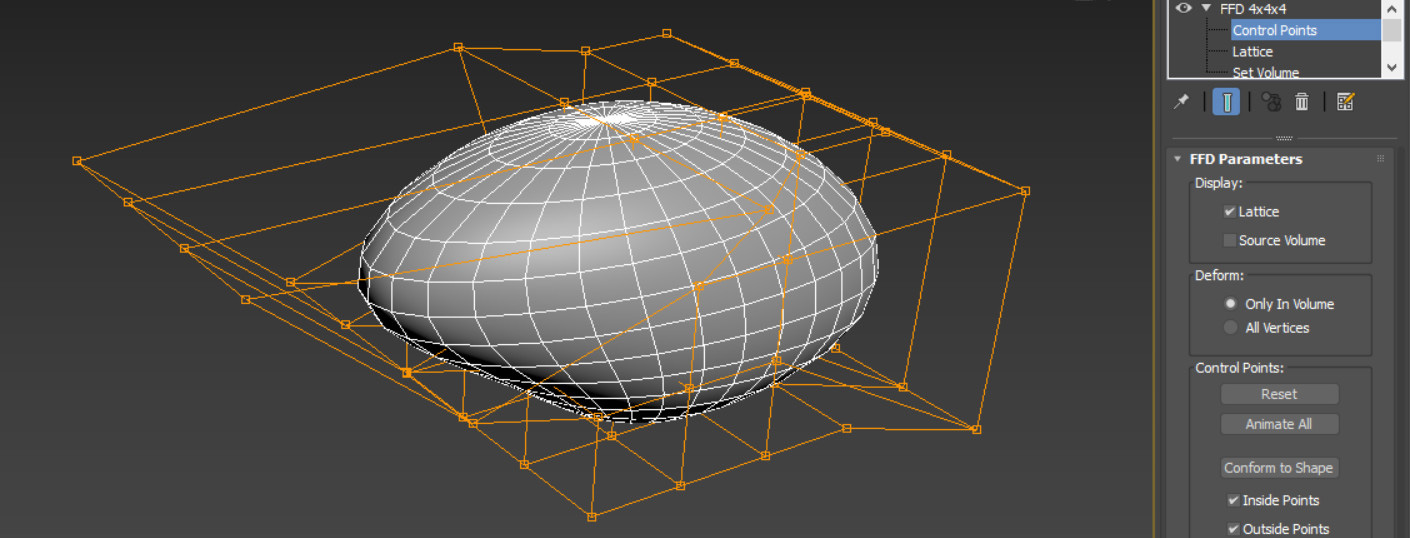
FFD – это целое семейство модификаторов. Они образуют вокруг объекта сетку, состоящую из точек и соединительных линий. С их помощью можно изменять форму объектов целиком, а не отдельными подобъектами (точки, ребра, полигоны). По форме они повторяют габаритный контейнер, ребра которого делятся на определенное число точек.
1. Типы модификаторов
Прежде всего необходимо назначит на объект один из модификаторов в разделе Modify – Modifier List – FFD… Вместо троеточия должен быть описан тип модификатора. В зависимости от типа, ребра по всем осям будут делиться на сколько-то точек. Причем точки строятся как на внешних ребрах, так и в объеме габаритного контейнера.
FFD 2x2x2 – ребро делится на 2 точки управления.
FFD 3x3x3 – ребро делится на 3 точки управления.
FFD 4x4x4 – ребро делится на 4 точки управления.
FFD (box) – ребро делится на произвольное число точек управления. Количество точек изменяется в самом модификаторе.
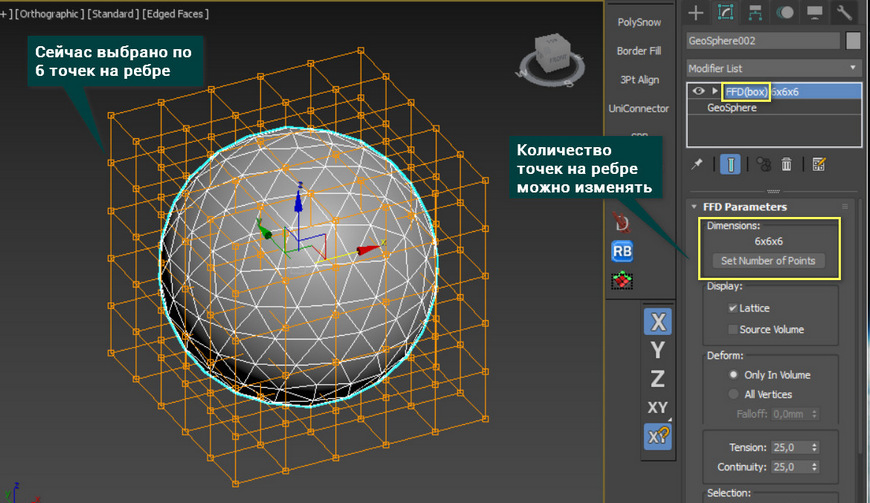
FFD (cyl) – габаритный контейнер представляется в виде цилиндра. Количество точек управления изменяется.
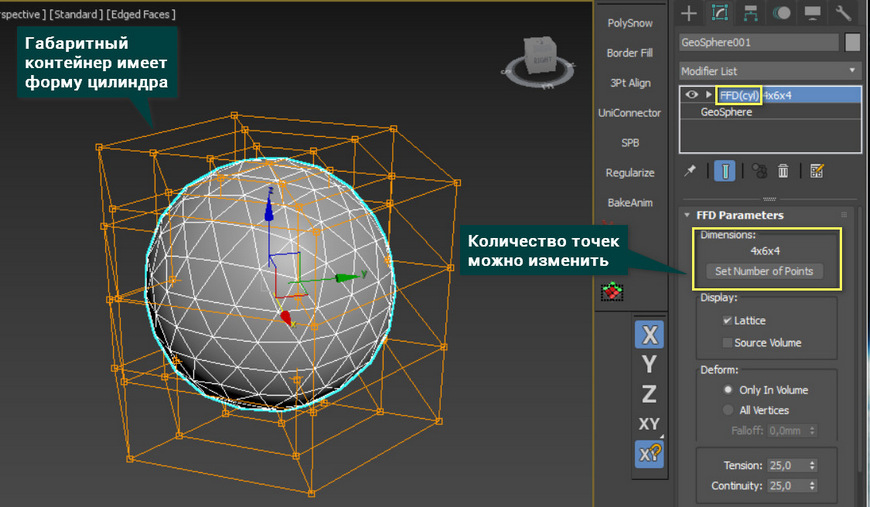
Иногда для хорошего редактирования с помощью FFD нужно увеличить число полигонов. Как это сделать вы узнаете в статье «5 модификаторов, меняющие количество полигонов 3ds Max».
2. Работа с модификатором
Для того, чтобы начать деформировать сетку модификатора и сам объект, необходимо развернуть свиток модификатора. Благодаря этому можно выбрать подобъект редактирования. После этого с ними можно будет взаимодействовать с помощью инструментов перемещения, вращения и масштабирования.
Control Points – изменяет сетку вместе с формой объекта. Для изменения нужно выбрать одну или несколько точек и как-то изменить их положение. Вслед за точками переместится и поверхность объекта.
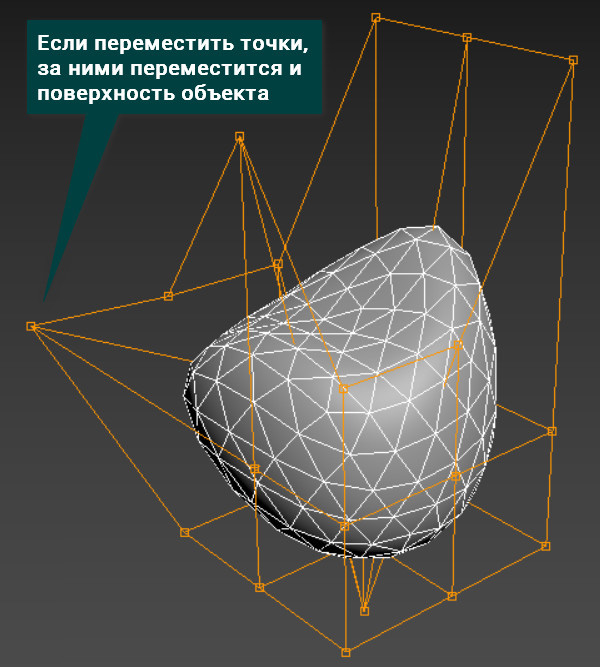
Lattice – изменение сетки модификатора целиком. Перемещать отдельные точки в этом режиме не получится.
Это может быть полезно для того, чтобы ограничить воздействие модификатора на часть объекта. То есть, расположив край сетки в центре объекта, модификатор не будет влиять на половину за пределами границы.

Set Volume – позволяет передвигать точки без изменения объекта.
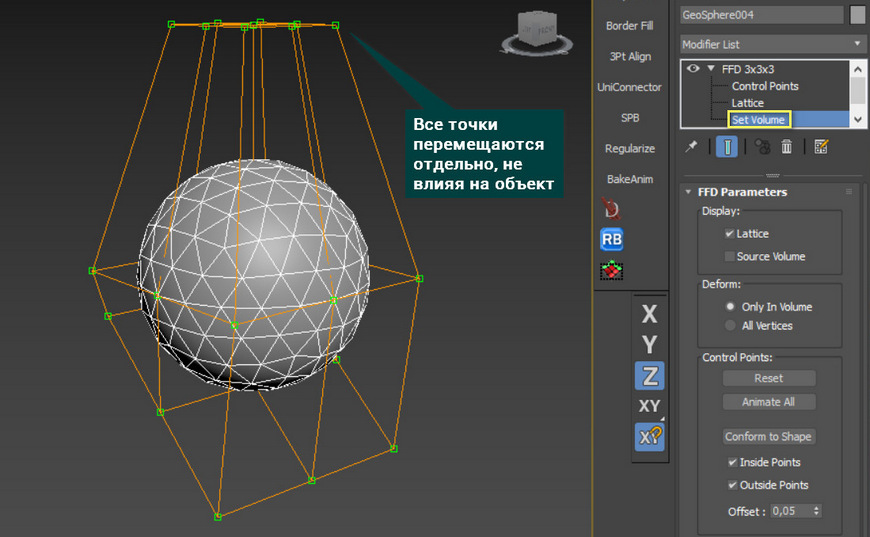
3. Настройки и функции
FFD (box) и FFD (cyl) имеют несколько дополнительных функций, кроме основных, которые есть у всех FFD модификаторов.
Set Number of Points – открывает диалоговое окно, в котором можно установить, сколько точек будет на каждой из граней сетки.
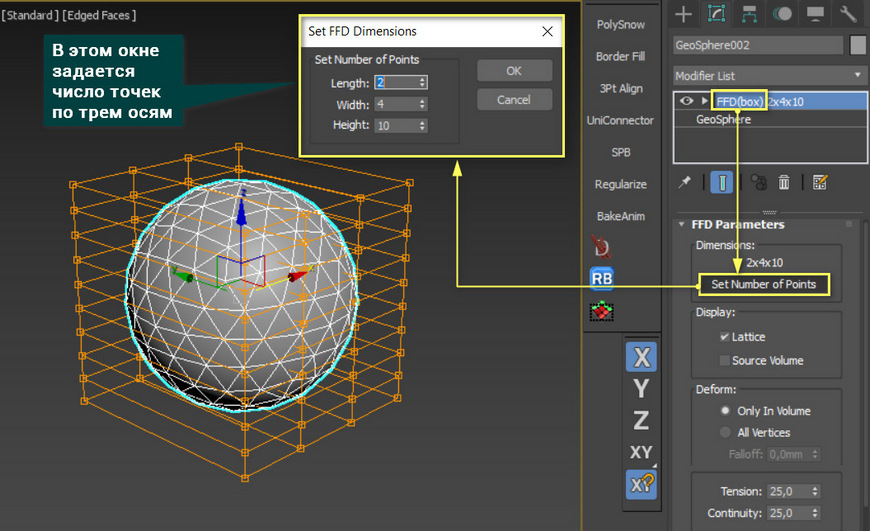
Display – Lattice – включает отображение соединительных линий. Если отключить галочку, будут видны только точки.
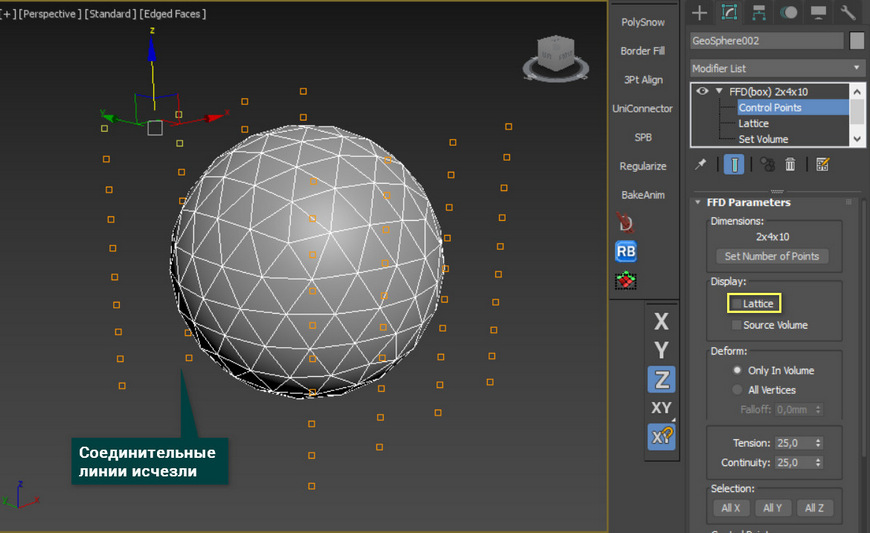
Source Volume – включение этого флажка отключает отображение смещения точек. Их можно выделять и взаимодействовать с ними. Объект при этом тоже будет деформироваться. Однако сами точки будут сохранять свое положение.
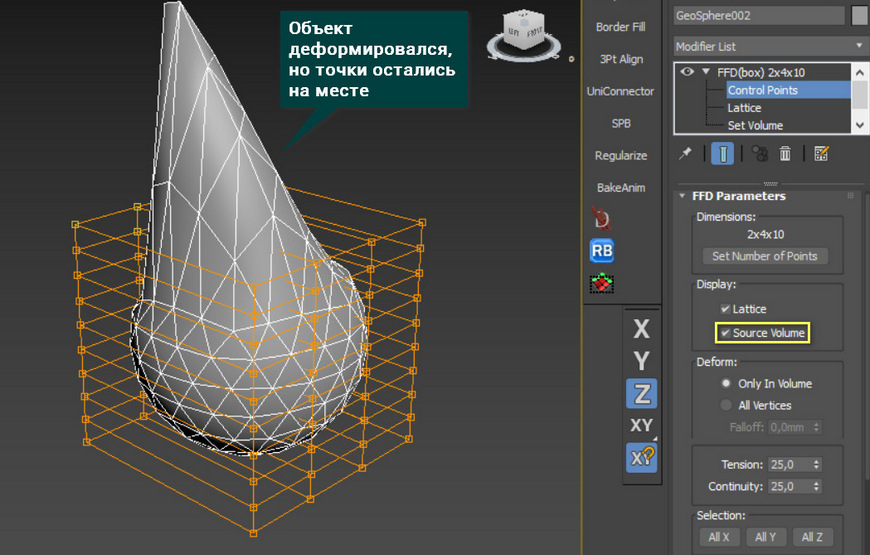
Deform – позволяет выбирать, какая часть объекта деформируется. Вариант Only In Volume позволяет деформировать объект только в пределах сетки. All Vertices перемещает все точки, даже находящиеся за пределами сетки. С помощью параметра Falloff можно установиться, насколько дальние точки будут деформироваться.
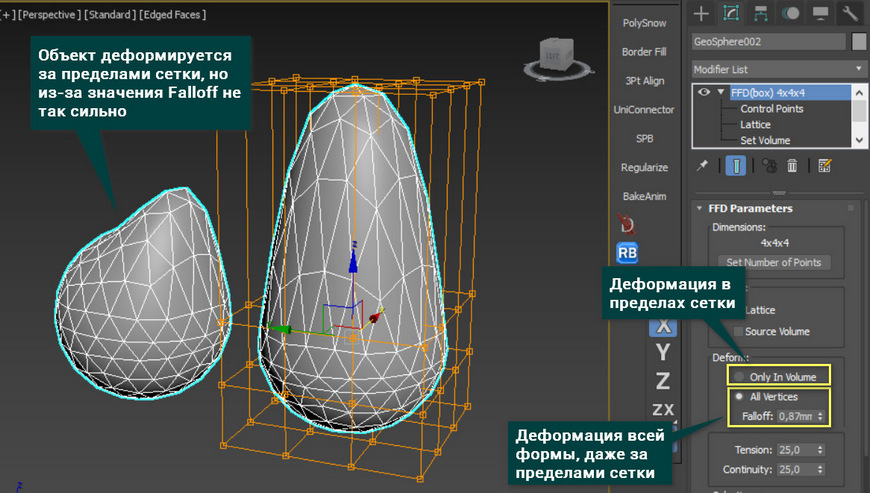
Tension – сила прилегания объекта к решетке модификатора. Наиболее сильно это заметно, если решетка не содержит в себе весь объект.
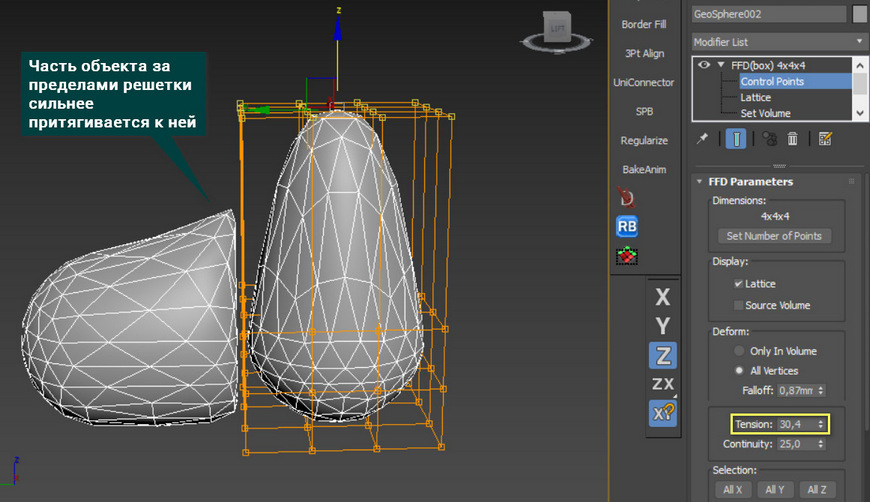
Continuity – насколько жесткой будет оставаться сетка при смещении. Чем ниже значение, тем плавнее сетка деформируется.
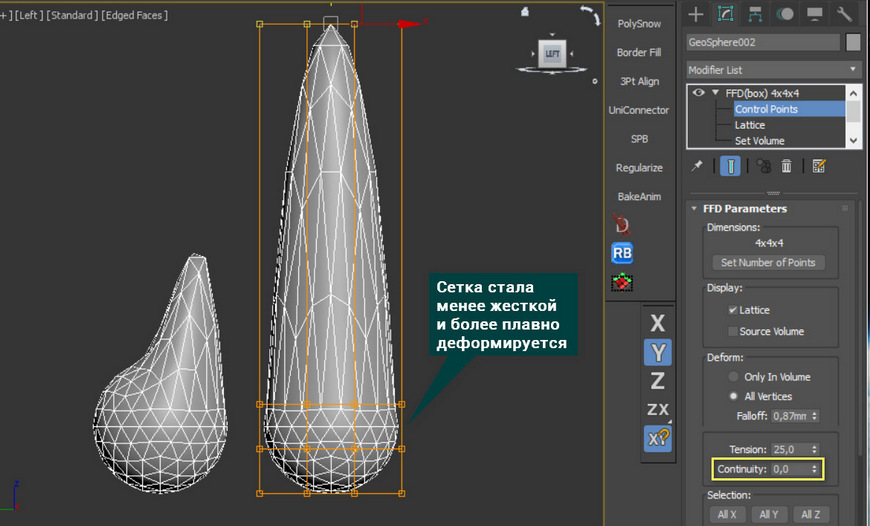
Selection All X, All Y, All Z - эти кнопки позволяют выделять одним нажатием все точки по заданной оси. Если нажать сразу несколько кнопок, то точки будут выделяться плоскостями.
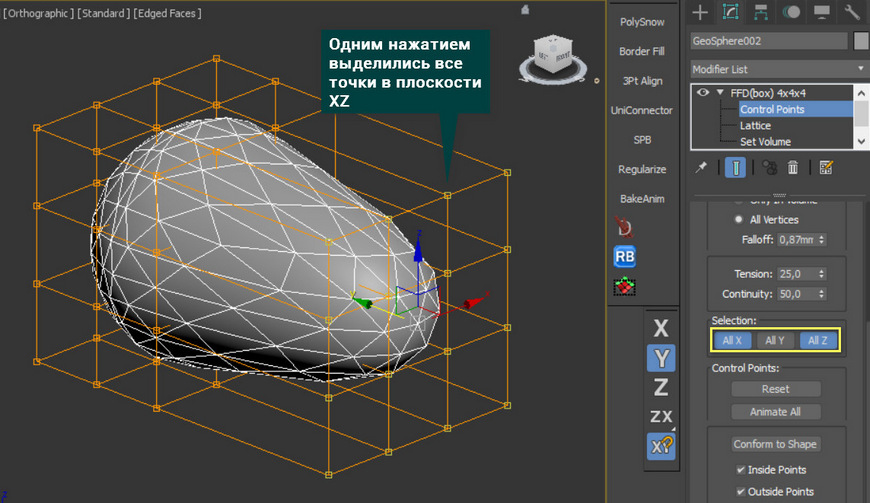
Reset – сбрасывает все изменения.
Animate All – нажатие этой кнопки включает отображение сетки модификатора во время смены кадров. Без включения этой функции сетка не будет видна.
Conform to Shape – все точки смещаются и создают сетку модификатора, которая соответствует форме объекта.
Стоит быть осторожным с этой функцией, так как на сложных объектах она может сломать геометрию.
Флажки Inside Points и Outside Points отвечают за то, относительно каких точек произойдет смещение сетки. Параметр Offset показывает, насколько сильным будет смещение сетки от поверхности. Значение 0 – точки будут точно на поверхности объекта.
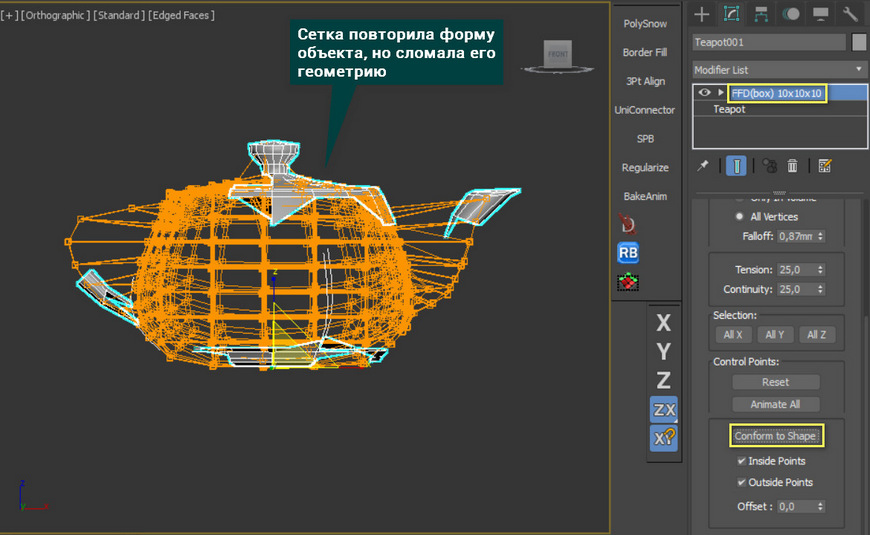
Эти модификаторы очень просты и применяются не очень часто. В какой-то мере, их функцию может заменить инструмент Soft Selection. Наиболее применимо семейство FFD в анимации мультяшных объектов или при деформации объекта без применения полигонального моделирования. Так или иначе, этим модификатор вполне можно найти применение, и они могу оказаться очень полезны и удобны.
Читайте также:













